网上有很多关于subsonic的配置说明.可能是我愚钝,找个各位老大的说明,我是没弄出来...
不过各位老大的帖子,还是有很多地方值得学习的.
下面就把我自己实验的结果贴出来,让以后的学弟学妹们少费点事儿
系统环境:win XP + VS 2008 + SQL Server 2008
1、建立一个项目:类库/windows窗体应用程序
2、工具栏"项目"->"添加引用":SubSonic.dll(前提是已经安装了subsonic.在从官网下载解压缩之后,根目录下面)、
System.Web和System.Configuration(这两个是.net自带的)
3、在工程下建立一个文件夹:DAL
4、在工程中添加一个新文本文件,命名为:web.config,内容如下:
<?xml version="1.0"?>
<configuration>
<!-- 第一部分是照着写就可以了,没有什么好说的 -->
<configSections>
<section name="SubSonicService" type="SubSonic.SubSonicSection, SubSonic" requirePermission="false"/>
</configSections>
<!-- 第二部分是定义一个或者多个连接数据库的字符串,其中要注意的是这部分的name的值是第三部分connectionStringName属性的值-->
<connectionStrings>
<!-- 连接数据库的字符串 其中Data Source是服务器名称或者IP,Initial Catalog是数据库名称,最重要的是providerName-->
<add name="connection"
connectionString="Data Source=CNBEI204;Initial Catalog=PharmaPRD;Persist Security Info=True;User ID=pa;Password=123"
providerName="System.Data.SqlClient"/>
</connectionStrings>
<!-- 第三部分是将连接字符串和数据库驱动匹配起来成为一个连接。name是连接的名字,generatedNamespace的值是生成对象的命名空间.以下颜色相同地方,其内容必须相同-->
<SubSonicService defaultProvider="SqlDataProvider">
<providers>
<clear/>
<add name="SqlDataProvider"
type="SubSonic.SqlDataProvider, SubSonic"
connectionStringName="connection"
generatedNamespace="PharmaPRD.DAL"/>
</providers>
</SubSonicService>
</configuration>
注:连接数据库的字符串(connectionString="Data Source=CNBEI204;Initial Catalog=PharmaPRD;Persist Security Info=True;User ID=pa;Password=123")这段如果不知道怎么写,可以利用Visual Studio 2008的菜单栏中的“数据”-“添加新数据源”,一步步的设定下来,
在其中的第二步“选择您的数据连接”中,窗口下部的“连接字符串”就是该内容。
而且可以利用“添加新数据源”的“测试连接”来验证数据源信息是否填写正确
5、菜单栏"工具"-"外部工具",添加外部工具对话框如下:

其中:
标题为可以自己命名,但最好为项目名+".DAL"
命令为SubSonic文件夹的中命令行工具sonic.exe的存放路径,
参数为:这个有固定的格式,其中:/out表示项目中DAL层所保存的目录,/config表示项目中的webconfig文件的位置,(注意:这里就是上面配置的配置webconfig文件)
如:generate /out C:\xiao's work\20110215 【Hos】\src\HLT\HLT\DAL /config "C:\xiao's work\20110215 【Hos】\src\HLT\HLT\web.config"
初始目录为:$(ProjectDir),
并勾选“使用命令窗口”选项,点确定。
6、
配置成功后,在Visual Studio 2008的菜单栏中的“工具”中的下拉列表中就出现了我们刚才配置的“PharmaPRD.DAL”如下图:
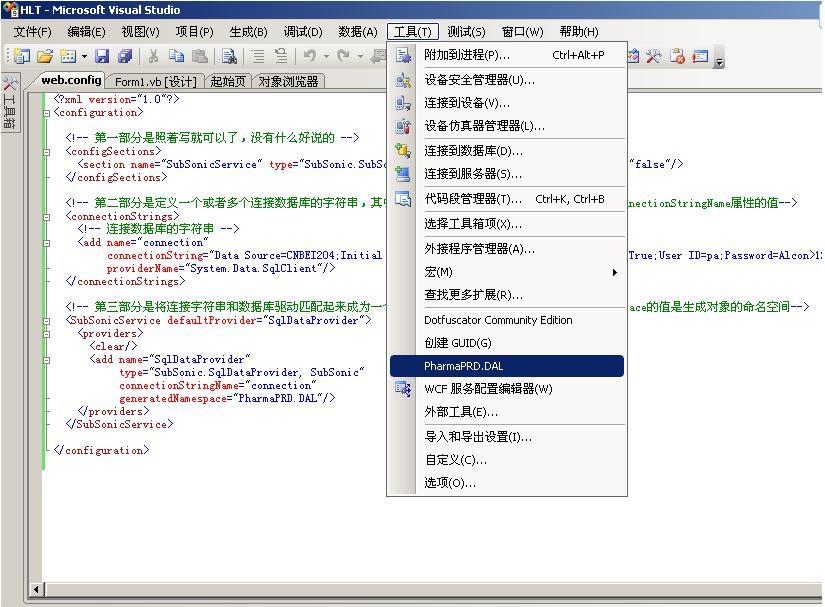
7、点击“PharmaPRD.DAL”就能自动生成DAL的代码了。从输出中判断配置是否成功:(从输出中看到Finished,说明成功了),如下图:
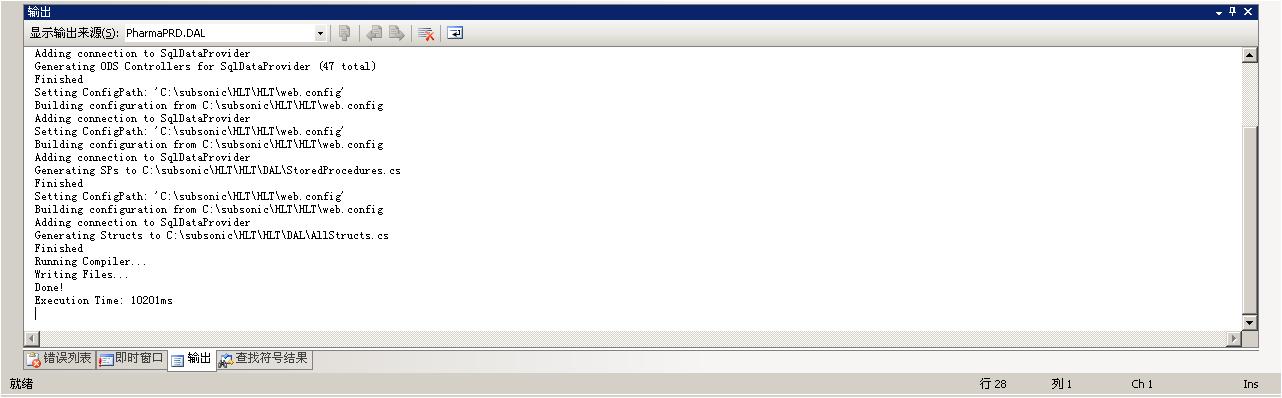
8、在你上面指定的参数/out C:\xiao's work\20110215 【Hos】\src\HLT\HLT\DAL 目录中,就可以看到生成的DAL文件了
(注:似乎该参数对空格不支持,所以我的文件都生成在C:\xiao's这个新建的目录中了...)





 本文提供了一篇关于如何配置SubSonic以连接到SQL Server 2008的详细步骤,包括创建项目、添加引用、配置web.config文件、设置连接字符串以及利用Visual Studio的外部工具生成DAL代码。通过这些步骤,读者可以学习到如何在win XP + VS 2008环境下设置SubSonic连接数据库。
本文提供了一篇关于如何配置SubSonic以连接到SQL Server 2008的详细步骤,包括创建项目、添加引用、配置web.config文件、设置连接字符串以及利用Visual Studio的外部工具生成DAL代码。通过这些步骤,读者可以学习到如何在win XP + VS 2008环境下设置SubSonic连接数据库。
















 101
101

 被折叠的 条评论
为什么被折叠?
被折叠的 条评论
为什么被折叠?








